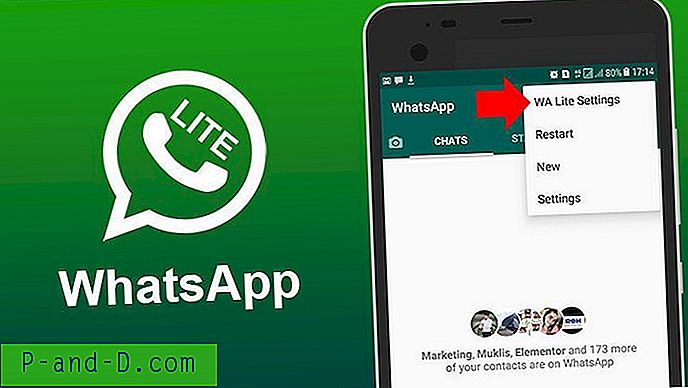Solid State-stasjoner (SSD) er raskt i ferd med å bli normen for mange brukere å plassere Windows-installasjonen på, men fordi prisene for de større stasjonene fremdeles er ganske dyre, har mange brukere stasjoner med mindre kapasitet. Hvis du har en mindre SSD, eller Windows-bootstasjonen eller -partisjonen ikke er så stor, må du se på hver Gigabyte som går inn på den, eller plassen kan fylles ganske raskt. Å bruke verktøy som TreeSize eller SpaceSniffer for å finne hvilke mapper som tar dyrebar plass på stasjonen din, kan vise at Installer-mappen i Windows er en av dem.
Hvis du sjekker installasjonsmappen i Windows (C: \ Windows \ Installer), vil du sannsynligvis finne mange MSI- og MSP-filer der inne som tar opp noen få gigabyte av harddisken din, og noen rapporterer til og med 10 GB +. Vær oppmerksom på at Windows Installer-mappen har et skjult og systemattributt. For å se mappen, må du velge "Vis skjulte filer, mapper og stasjoner" og fjerne merket for "Skjul beskyttede operativsystemfiler" fra Mappealternativene i Kontrollpanel. Visning av eiendomsdetaljene til disse MSI- og MSP-filene i Windows Installer-mappen kan vise at de er koblet til programvare som for øyeblikket er installert på datamaskinen din, og andre sannsynligvis fra programvare du har avinstallert, og som du ikke bruker lenger. Den gode nyheten er at noen av MSI- og MSP-filene er foreldreløse og trenger ikke lenger, noe du trygt kan slette. Det store problemet er å identifisere dem, fordi det bare er en dårlig ide å slette alle MSI- eller MSP-filer du velger, ettersom de kan være nødvendige for å oppdatere, lappe eller avinstallere eksisterende applikasjoner.
Nedenfor er en Office 2003 MSP-fil fra en gammel installasjon.

Bruk et gammelt Microsoft Utility
Et av de gamle verktøyene som kunne gjøre dette var MsiZap som ble utviklet av Microsoft. Verktøyet er tilgjengelig med Windows Installer Clean Up Utility (Msicuu), som i utgangspunktet er en frontend for noen av MsiZaps kommandoer. Microsoft avbrøt både MsiZap og Msicuu for en tid tilbake etter å ha sagt at de forårsaket for mange problemer, men mange brukere bruker fortsatt MsiZap med en viss suksess. Last ned Windows Installer Clean Up Utility, og pak det deretter ut med 7-Zip for å bruke MsiZapU.exe.
Åpne en ledetekst, skriv MsiZapU.exe G og trykk enter. G-kommandoen ber programmet fjerne alle foreldreløse cache-installerte Windows Installer-datafiler. Under testingen fikk vi en feil på både Windows 7 og XP som ligner på følgende, selv om den sa at den hadde tømt noen foreldreløse filer.
MsiZapInfo: Utføre operasjoner for brukeren S-1-5-21-598190838-2299067166-971484642-1000
Fjerne foreldreløse bufrede filer.
Feil ved oppregning av produktnøkkel for S-1-5-21-598190838-2299067166-971484642-1000 bruker. Feil: 6.
MÅLT å fjerne alle data.
MsiZap er definitivt et verktøy som skal brukes med forsiktighet fordi Microsoft vanligvis ikke trekker verktøy med mindre det er en gyldig grunn til å gjøre det.
Windows Installer Unused Files Cleanup Tool
Windows Installer UnUsed Files Cleanup Tool (WICleanup) av KZTechs er i stand til å søke etter foreldreløse MSI- og MSP-filer i \ Windows \ Installer-mappen og tilbyr deg et alternativ for å slette dem fra komforten til et grafisk brukergrensesnitt. For skript og bruk av kommandolinjer inkluderer WICleanup også en kommandolinjeversjon i arkivet (WICleanupC.exe).
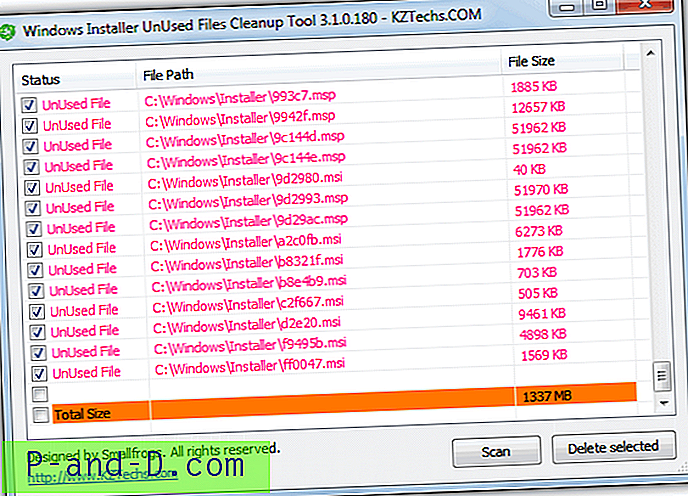
Alt du trenger å gjøre er å trekke ut den nedlastede ZIP-filen, kjøre WICleanupUI.exe og klikke på Skann-knappen. Alle oppføringene som vises i vinduet er foreldreløse filer og manuelt merker av i boksene for hva du vil slette. Selv om det ikke har noe alternativ å automatisk velge alle filene for sletting, kan du bruke Shift-tasten til å velge flere valg, dvs. klikk på den første filen, hold inne Skift og klikk på den siste filen, og klikk deretter på en av de valgte avmerkingsboksene. Det hadde vært nyttig hvis dette verktøyet tilbød et alternativ å ta sikkerhetskopi av ubrukte filer i stedet for å slette dem i tilfelle potensielle problemer. Merk at nettstedet er på kinesisk.
Last ned WICleanup
Slette de ubrukte MSI-oppføringene manuelt
Før du ganske enkelt går inn i mappen C: \ Windows \ Installer og begynner å slette filer på egen hånd for å frigjøre litt plass, er det en måte å finne ut hvilke filer som er foreldreløse og bør være trygge å slette. Siden oppdateringsfilene som fremdeles er registrert, vil ha en tilsvarende oppføring i registeret, er de som mangler ikke nødvendig lenger.
Heath Stewart på blogs.msdn.com skrev et lite vbscript for noen år tilbake som sjekker systemet for registrerte oppdateringsfiler, og lister opp de som er det. På denne måten får du vist filene du IKKE bør slette fra \ Windows \ Installer, ettersom de er de som fortsatt er i bruk, de som ikke er i listen er trygge å fjerne
Last ned WiMsps VBScript
Vær oppmerksom på at denne nedlastingen ikke er det opprinnelige vbscriptet som finnes på nettstedet, da det har en irriterende OK popup på hver registrerte oppføring den kommer over, noe som kan være veldig irriterende fordi det ofte er masse av dem. Vi har gjort en mindre endring for å sende ut de registrerte oppføringene til en tekstfil i stedet.
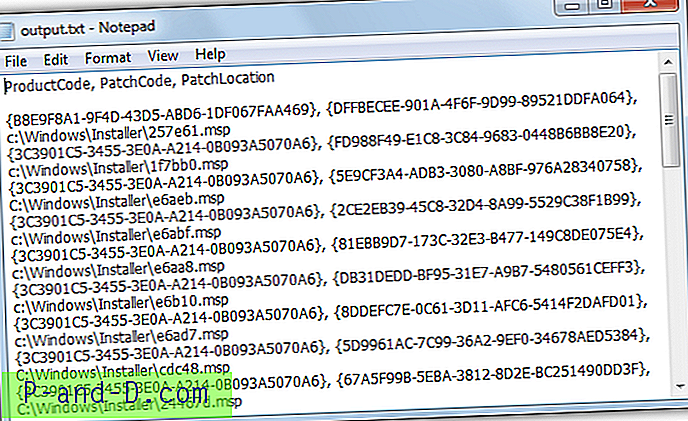
Ikke glem, dette er de for øyeblikket registrerte oppdateringsfilene og de som ikke skal berøre. Vi vil anbefale at du ikke sletter filer manuelt fra installasjonsmappen uansett uten noe erfaring, og flytter dem til en annen mappe bare hvis det skulle oppstå et problem er å foretrekke.